Tutorial de Kaffee Dani's, puedes encontrar el original aquí.

Muchas gracias por permitirme traducir
tus lindos tutoriales, Dani.
Con tu resultado, puedes hacer firmas, websets, cartas de incredimail, etc.
Por favor, crédito a KaffeeDani y a Tati Designs, gracias.
Materiales
PSPX2 (puedes utilizar cualquier versión).
Para hacer este tutorial necesitarás un tubo de personaje y un wordart.
Yo he usado un tube de ©Verymany, puedes adquirirlo aquí.
El wordart es de Millie, puedes descargarlo aquí.
Descarga el material del tutorial aquí:

Filtros
Unlimited / Tile & Mirror (descarga aquí).
FunHouse / Loom (descarga aquí).**
&<Background Designers IV> / @Night Shadow (descarga aquí).**
Toadies / Weaver (descarga aquí).
AP [Lines] / Lines - Silverlining (descarga aquí).
MuRa's Meister / Copies y Perspective Tiling (descarga aquí).
AAA Frames / Foto Frame (descarga aquí).
** Importar este filtro con "Unlimited".
Preparación
Instala los Filtros en la carpeta de "Complementos" de tu PSP.
Abrir los tubes, duplicar y cerrar el original.
IMPORTANTE
KaffeeDani permite insertar tu propio elemento de decoración,
siempre y cuando
el tutorial original siga siendo reconocible.
Está prohibido modificar o cambiar el nombre de archivos o eliminar la marca de agua.
Colores
Elige colores en armonía con tu tubo.
Ésta es la paleta del tutorial:
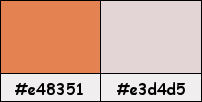
Si usas otros colores, debes jugar con el modo mezcla de las capas.
Recuerda que debes guardar tu trabajo con frecuencia.

Paso 1
En tu paleta de Materiales:
Pon en el primer plano el color #e48351 
Pon en el segundo plano el color #e3d4d5 
Paso 2
Haz clic en el color del primer plano y prepara un gradiente "Primer plano-fondo" (Corel_06_029):
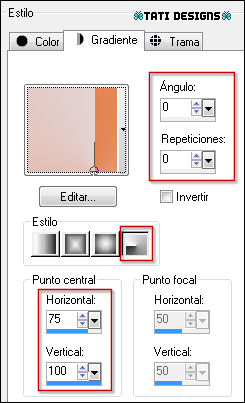
Paso 3
Abre una nueva imagen transparente de 900 x 550 píxeles.
Paso 4
Rellena tu imagen transparente con el gradiente del primer plano.
Paso 5
Efectos / Complementos / Unlimited / Tile & Mirror / XY Offset 50% (positive):
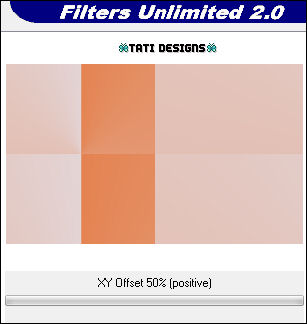
Paso 6
Capas / Duplicar. -
Imagen / Espejo.
Paso 7
Baja la Opacidad de la capa a 53.
Paso 8
Capas / Fusionar / Fusionar hacia abajo.
Paso 9
Efectos / Efectos de la imagen / Mosaico integrado (predeterminado):
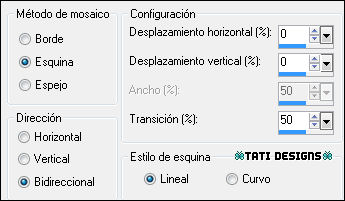
Paso 10
Abre una nueva capa de trama.
Paso 11
Activa la Herramienta de "Selección/Rectángulo" (S) y haz clic en "Selección personalizada":
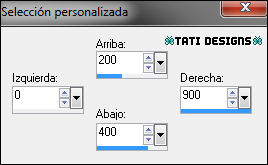
Paso 12
Rellena la selección con el color #e48351 
Paso 13
Selecciones / Anular selección.
Paso 14
Efectos / Complementos / Unlimited / FunHouse / Loom:
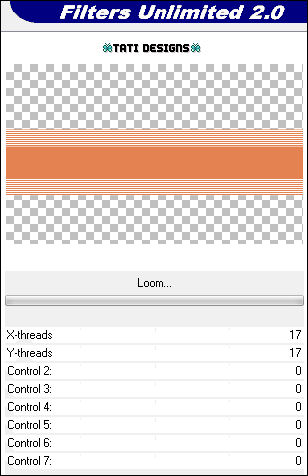
Paso 15
Efectos / Complementos / Unlimited / &<Background Designers IV> / @Night Shadow (predeterminado):
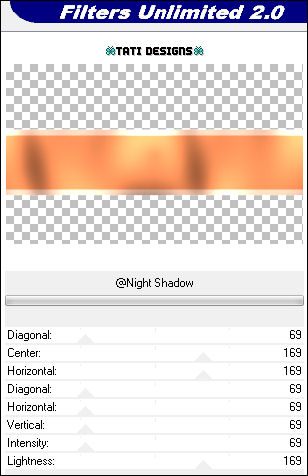
Paso 16
Capas / Duplicar.
Paso 17
Imagen / Cambiar tamaño: 50% (Desmarcado "Cambiar tamaño de todas las capas").
Paso 18
Efectos / Efectos de la imagen / Mosaico integrado:
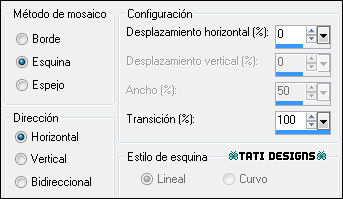
Paso 19
Efectos / Complementos / Toadies / Weaver (predeterminado):
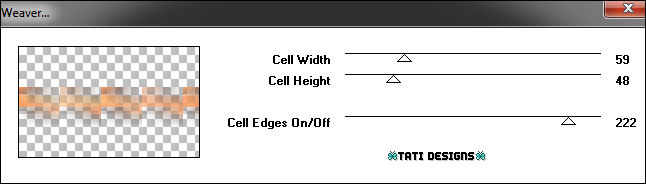
Paso 20
Efectos / Efectos de borde / Realzar.
Paso 21
Sitúate en la capa de debajo ("Trama 2").
Paso 22
Efectos / Efectos 3D / Sombra: 2 / 2 / 45 / 13 / Negro 
Paso 23
Efectos / Efectos 3D / Sombra: -2 / -2 / 45 / 13 / Negro 
Paso 24
Cambia el Modo de la capa a "Luz débil".
Paso 25
Sitúate en la capa de debajo ("Trama 1").
Paso 26
Abre una nueva capa de trama y rellena con el siguiente gradiente:
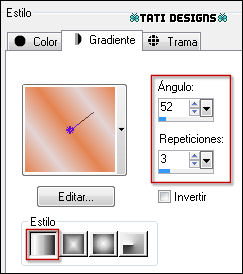
Paso 27
Activa la Herramienta de "Selección/Rectángulo" (S) y haz clic en "Selección personalizada":
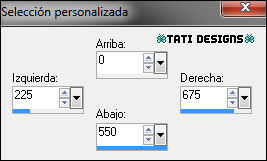
Paso 28
Efectos / Complementos / AP [Lines] / Lines - Silverlining:
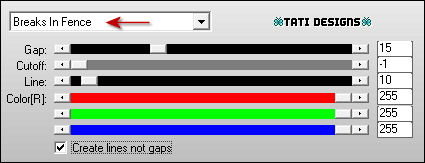
Paso 29
Selecciones / Anular selección.
Paso 30
Cambia el Modo de la capa a "Luz débil".
Paso 31
Abre una nueva capa de trama.
Paso 32
Activa la Herramienta de "Selección/Rectángulo" (S) y haz clic en "Selección personalizada":
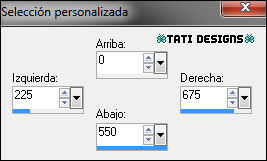
Paso 33
Selecciones / Modificar / Contraer / 10 píxeles.
Paso 34
Rellena la selección con el color #e3d4d5 
Paso 35
Selecciones / Modificar / Contraer / 14 píxeles.
Paso 36
Pulsa la tecla "Supr" del teclado.
Paso 37
Selecciones / Anular selección.
Paso 38
Efectos / Efectos de la imagen / Mosaico integrado:
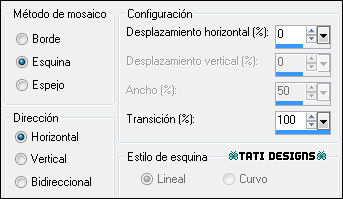
Paso 39
Efectos / Efectos de borde / Realzar.
Paso 40
Capas / Fusionar / Fusionar visibles.
Paso 41
Activa la Herramienta de "Selección/Rectángulo" (S) y haz clic en "Selección personalizada":
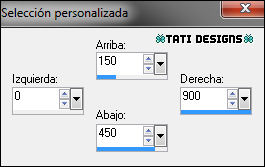
Paso 42
Selecciones / Convertir selección en capa.
Paso 43
Selecciones / Anular selección.
Paso 44
Ajustar / Desenfocar / Desenfoque Gaussiano a 50.
Paso 45
Cambia el Modo de la capa a "Luz fuerte".
Paso 46
Efectos / Efectos geométricos / Sesgar:

Paso 47
Efectos / Complementos / MuRa's Meister / Copies:
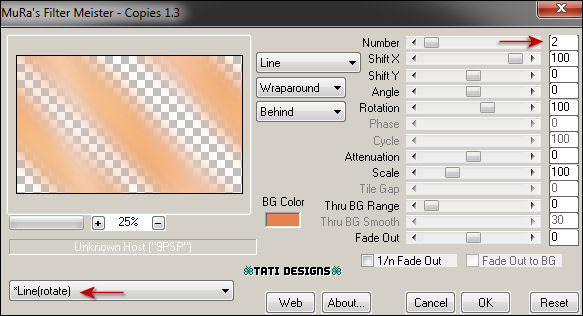
Paso 48
Capas / Cargar o guardar máscara / Cargar máscara de disco y eliges "2020":
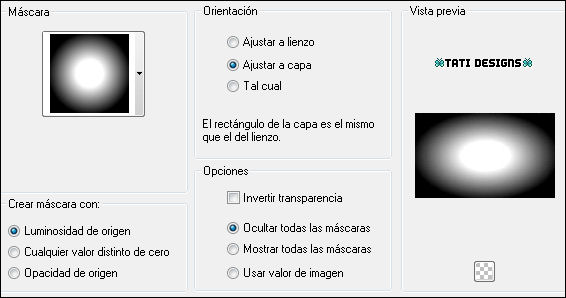
Capas / Fusionar / Fusionar grupo.
Paso 49
Abre el tube "SakuraBranch_Deco1_KD" y copia.
Vuelve a tu trabajo y pega como nueva capa.
Paso 50
Objetos / Alinear / Arriba.
Nota: Si tu PSP no tiene esta opción:
Activa la Herramienta de "Selección" (K) y modifica las posiciones de X (3,00) e Y (0,00):
Pulsa la tecla "M" para desactivar la Herramienta de "Selección".
Paso 51
Cambia el Modo de la capa a "Luz débil".
Paso 52
Abre una nueva capa de trama.
Paso 53
Activa la Herramienta de "Selección/Rectángulo" (S) y haz clic en "Selección personalizada":
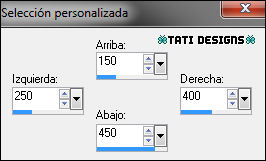
Paso 54
Rellena la selección con el color #ffffff 
Paso 55
Selecciones / Modificar / Contraer / 2 píxeles.
Paso 56
Pulsa la tecla "Supr" del teclado.
Paso 57
Baja la Opacidad del "Bote de pintura" (F) a 50.
Paso 58
Rellena la selección con el color #ffffff 
Restablece la Opacidad del "Bote de pintura" a 100.
Paso 59
Selecciones / Anular selección.
Paso 60
Capas / Duplicar. -
Imagen / Espejo.
Paso 61
Capas / Fusionar / Fusionar hacia abajo.
Paso 62
Capas / Duplicar.
Paso 63
Imagen / Cambiar tamaño: 70% (Desmarcado "Cambiar tamaño de todas las capas").
Paso 64
Capas / Fusionar / Fusionar hacia abajo.
Paso 65
Efectos / Efectos de la imagen / Desplazamiento:
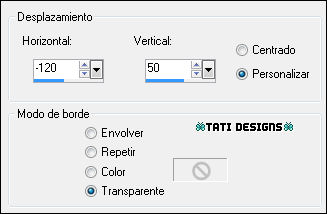
Paso 66
Cambia el Modo de la capa a "Luz débil".
Paso 67
Abre el tube "SakuraBranch_Deco2_KD" y copia.
Vuelve a tu trabajo y pega como nueva capa.
Paso 68
Efectos / Efectos de la imagen / Desplazamiento:
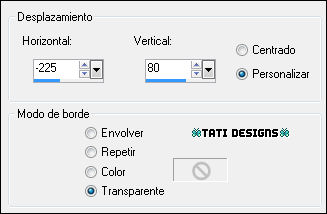
Paso 69
Capas / Duplicar. -
Imagen / Espejo. -
Imagen / Voltear.
Paso 70
Efectos / Efectos de la imagen / Desplazamiento:
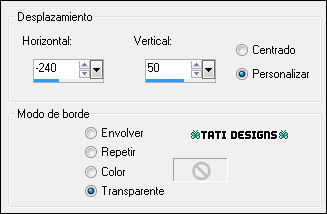
Paso 71
Capas / Fusionar / Fusionar hacia abajo.
Paso 72
Efectos / Efectos 3D / Sombra: 2 / 2 / 70 / 3 / Negro 
Paso 73
Abre el tube "SakuraBranch_Deco3_KD" y copia.
Vuelve a tu trabajo y pega como nueva capa.
Paso 74
Efectos / Efectos de la imagen / Desplazamiento:
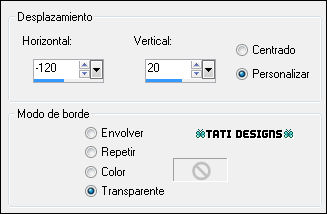
Paso 75
Ajustar / Nitidez / Enfocar.
Paso 76
Activa la Herramienta de "Selección/Rectángulo" (S) y haz clic en "Selección personalizada":
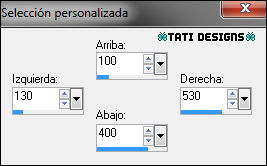
Paso 77
Abre el tube de personaje que hayas elegido y copia.
Vuelve a tu trabajo y pega como nueva capa.
Paso 78
Mueve el tube y coloca la cara dentro la selección.
Paso 79
Selecciones / Invertir.
Paso 80
Pulsa la tecla "Supr" del teclado.
Paso 81
Selecciones / Anular selección.
Paso 82
Cambia el Modo de la capa a "Luz débil".
Paso 83
Capas / Fusionar / Fusionar visibles.
Paso 84
Capas / Duplicar.
Paso 85
Ajustar / Desenfocar / Desenfoque Gaussiano a 5.
Paso 86
Efectos / Efectos de distorsión / Pixelar:
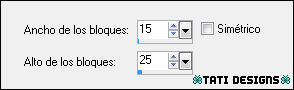
Paso 87
Efectos / Complementos / MuRa's Meister / Perspective Tiling:
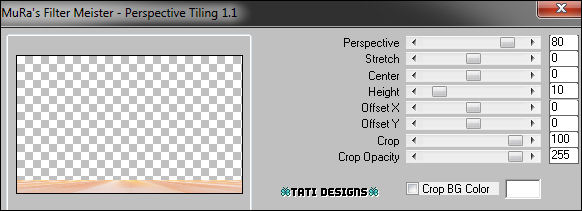
Paso 88
Efectos / Efectos 3D / Sombra: 0 / 0 / 75 / 6 / Negro 
Paso 89
Imagen / Agregar bordes / Simétrico de 1 píxel con el color #ffffff 
Imagen / Agregar bordes / Simétrico de 2 píxeles con el color #e48351 
Imagen / Agregar bordes / Simétrico de 45 píxeles con el color #ffffff 
Imagen / Agregar bordes / Simétrico de 1 píxel con el color #e48351 
Paso 90
Efectos / Complementos / AAA Frames / Foto Frame:
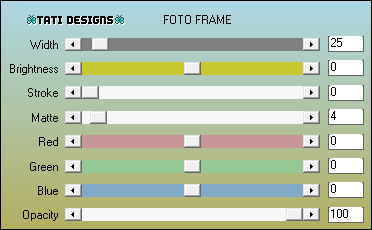
Paso 91
Abre de nuevo el tube de personaje que hayas elegido y copia.
Vuelve a tu trabajo y pega como nueva capa.
Redimensiona si es necesario y coloca en la parte derecha.
Paso 92
Capas / Duplicar.
Paso 93
Ajustar / Desenfocar / Desenfoque Gaussiano a 2.
Paso 94
Cambia el Modo de la capa a "Luz débil".
Paso 95
Sitúate en la capa de debajo ("Trama 1").
Paso 96
Efectos / Efectos 3D / Sombra: 2 / 0 / 45 / 16 / Negro 
Paso 97
Abre el wordart de tu eleccion y copia.
Vuelve a tu trabajo y pega como nueva capa.
Coloca donde tú quieras y aplica Sombra a tu gusto.
Paso 98
Abre una nueva capa de trama y pon tu nombre o tu marca de agua.
Agrega el © del tube si es necesario.
Paso 99
Capas / Fusionar / Fusionar todo (aplanar).
Paso 100
Imagen / Cambiar tamaño: 950 píxeles de ancho (Marcado "Cambiar tamaño de todas las capas").
Paso 101
Ajustar / Nitidez / Enfocar.
Paso 102
Exporta como archivo .jpg optimizado.
¡Se acabó!
Espero que te haya gustado y que hayas disfrutado con él.

.:. Otra versión del tutorial con un tube de ©Misticheskaya .:.

.:. Versión de Vincenzo con un tube de KaD .:.


.:. Si quieres enviarme tu trabajo con el resultado de esta traducción, ponte en contacto conmigo .:.
